وظيفة Excel واحدة أستخدمها قليلاً في الصيغ هي الدالة IF . يتم استخدام الدالة IF لاختبار شرط منطقي ويتم الحصول على نتيجتين مختلفتين بناءً على ما إذا كان الشرط المنطقي يقوم بإرجاع TRUE أو FALSE .
دعونا نستخدم جدول مبيعات الهواتف المحمولة أدناه كمثال. يمكنك تنزيل ملف المثال هنا.

IF وظيفة مع حالة واحدة
خذ بعين الاعتبار سيناريو حيث تحتاج إلى حساب " رسوم اللجنة" لكل صف المبيعات ، اعتماداً على مكان إجراء المبيعات ( العمود D ). إذا تم إجراء المبيعات في الولايات المتحدة الأمريكية ، فإن رسوم العمولة تبلغ 10٪ ، وإلا فسيكون للمواقع المتبقية رسوم عمولة قدرها 5٪.
الصيغة الأولى التي تحتاج إلى إدخالها على الخلية F2 هي كما هو موضح أدناه:
= IF (D2 = "USA"، E2 * 10٪، E2 * 5٪)
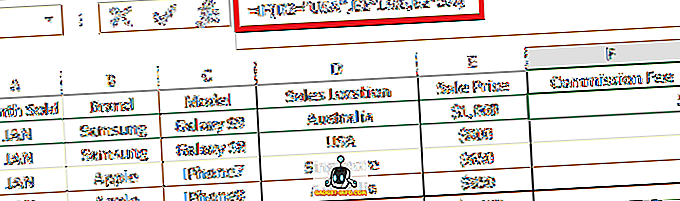
انهيار الصيغة:
- = IF ( - يشير الرمز "=" إلى بداية صيغة في الخلية و IF هي دالة excel التي نستخدمها.
- D2 = "USA" - الاختبار المنطقي الذي نقوم به (أي إذا كانت البيانات في العمود D2 هي الولايات المتحدة الأمريكية ).
- E2 * 10٪ - النتيجة التي سيتم إرجاعها بواسطة الصيغة إذا كان نتائج الاختبار المنطقي الأولي TRUE (أي القيمة في العمود D2 هي USA ).
- E2 * 5٪ - النتيجة التي سيتم إرجاعها بواسطة الصيغة إذا كان نتائج الاختبار المنطقي الأولي FALSE (أي القيمة في العمود D2 ليست USA ).
- ) - قوس إغلاق يشير إلى نهاية الصيغة.
يمكنك بعد ذلك نسخ الصيغة من الخلية F2 إلى بقية الصفوف في العمود F ، وستقوم بحساب رسوم اللجنة لكل سطر ، إما بنسبة 10٪ أو 5٪ اعتمادًا على ما إذا كان الاختبار المنطقي IF يُرجع TRUE أو FALSE على كل صف.
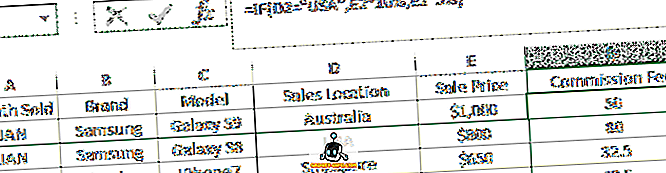
IF وظيفة مع شروط متعددة
ماذا لو كانت القواعد أكثر تعقيدًا حيث تحتاج إلى اختبار لأكثر من شرط منطقي مع إرجاع نتائج مختلفة لكل حالة؟
لدى Excel إجابة على هذا! يمكننا الجمع بين وظائف IF متعددة داخل نفس الخلية ، والتي تعرف أحيانًا باسم IF المتداخل .
النظر في سيناريو مماثل حيث تختلف اللجان لكل موقع مبيعات على النحو التالي:
- الولايات المتحدة الأمريكية 10٪
- استراليا 5 ٪
- سنغافورة 2٪
في الخلية F2 (والتي سيتم نسخها لاحقًا إلى بقية الصفوف في نفس العمود F) ، أدخل الصيغة على النحو التالي:
= IF (D2 = "USA"، E2 * 10٪، IF (D2 = "أستراليا"، E2 * 5٪، E2 * 2٪))
انهيار الصيغة:
- = IF ( - بداية الصيغة باستخدام جملة IF
- D2 = "USA" - الاختبار المنطقي الأول الذي نقوم به (أي إذا كانت البيانات في العمود D2 هي الولايات المتحدة الأمريكية ).
- E2 * 10٪ - النتيجة التي سيتم إرجاعها بواسطة الصيغة إذا كان نتائج الاختبار المنطقي الأولي TRUE (أي القيمة في العمود D2 هي USA ).
- IF (D2 = "Australia" ، E2 * 5٪ ، E2 * 2٪) - بيان Excel IF الثاني الذي سيتم تقييمه إذا كان الاختبار المنطقي الأولي قد أدى إلى FALSE (أي أن القيمة في العمود D2 ليست USA ). هذا هو بناء جملة مماثل لـ " الدالة IF مع حالة مفردة" تمت مناقشته مسبقًا في هذه المقالة حيث إذا كانت القيمة في الخلية D2 هي أستراليا ، فسيتم إرجاع نتيجة E2 * 5٪ . وإلا ، إذا كانت القيمة ليست أستراليا ، فستعرض الدالة نتيجة E2 * 2٪.
- ) - قوس الإغلاق يشير إلى نهاية صيغة الدالة IF الأولى.
بما أن Excel سيقوم بتقييم الصيغة من اليسار إلى اليمين ، عند استيفاء اختبار منطقي (على سبيل المثال D2 = "USA" ، ستتوقف الدالة وترجع النتيجة ، متجاهلة أي اختبار منطقي آخر بعد (على سبيل المثال D2 = "أستراليا" . )
لذلك إذا كان الاختبار المنطقي الأول يُرجع FALSE (أي أن الموقع ليس الولايات المتحدة الأمريكية ) ، فسيستمر في تقييم الاختبار المنطقي الثاني. إذا كان الاختبار المنطقي الثاني يقوم بإرجاع FALSE أيضًا (أي أن الموقع ليس أستراليا ) ، فنحن لا نحتاج إلى المزيد من الاختبار لأننا نعلم أن القيمة الوحيدة الممكنة على الخلية D2 هي سنغافورة وبالتالي يجب أن تعيد نتيجة E2 * 2٪ .
إذا كنت تفضل الوضوح ، فيمكنك إضافة الاختبار المنطقي الثالث IF (D2 = "Singapore" ، "value if TRUE" ، "value if FALSE") . لذلك ، تكون الصيغة الموسعة الكاملة كما هو موضح أدناه:
= IF (D2 = "USA"، E2 * 10٪، IF (D2 = "أستراليا"، E2 * 5٪، IF (D2 = "سنغافورة"، E2 * 2٪)))
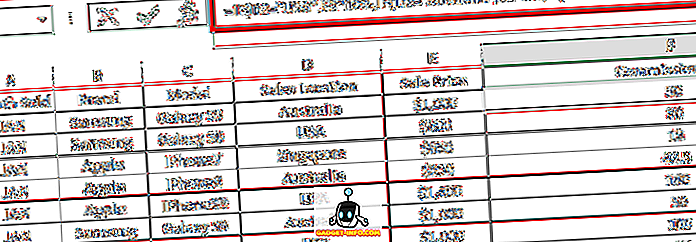
كما ذكرنا سابقًا ، سيعود ما سبق إلى نفس النتيجة كالصيغة الأولية التي كانت لدينا.
= IF (D2 = "USA"، E2 * 10٪، IF (D2 = "أستراليا"، E2 * 5٪، E2 * 2٪))
نصائح سريعة
- لكل IF ( دالة) ، يجب أن يكون هناك قوس مستدير للفتح والإغلاق ، وعندما تكون هناك ثلاث وظائف IF في أحد الأمثلة المذكورة أعلاه ، ستحتاج الصيغة إلى ثلاثة أقواس إغلاق ")))" ، كل علامة تشير إلى نهاية فتح المقابلة IF ( البيان).
- إذا لم نحدد النتيجة الثانية للاختبار المنطقي (عندما أدى الاختبار المنطقي إلى FALSE ) ، فستكون القيمة الافتراضية التي تم تعيينها بواسطة Excel هي النص "FALSE". وهكذا ، فإن الصيغة = IF (D2 = "USA" ، E2 * 10٪) ستُرجع النص "FALSE" إذا كانت D2 ليست "USA" .
- إذا كان لديك عدة اختبارات منطقية مختلفة لكل منها نتيجة مختلفة ، يمكنك دمج / تداخل وظيفة IF عدة مرات ، واحدة تلو الأخرى ، على غرار المثال السابق.









